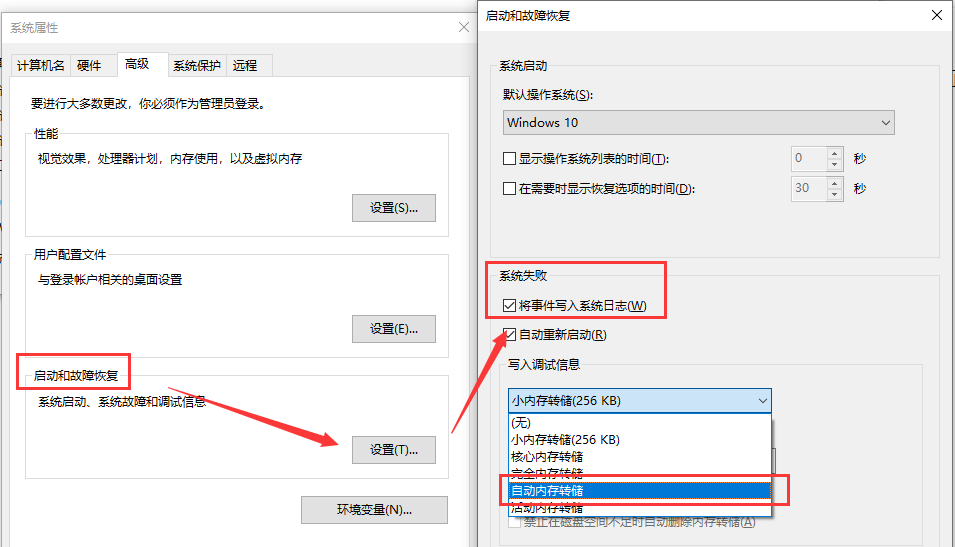更新Win10 21H1补丁KB5003637出现System Thread Exception Not Handled错误怎么办?
有小伙伴更新了前两天微软给出的Win10 21H1的补丁KB5003637,大部分小伙伴更新都没什么问题,但是有的小伙伴更新了这款补丁就出现了蓝屏代码System Thread Exception Not Handled的问题,根本开不了机,小编研究了一下给大家带来了解决方案。
具体步骤:
一、分析转储文件
默认情况下,应将Windows 10设置为在发生错误时生成转储文件,但是如果没有发生并且您不断收到此错误,请启用转储。
1、打开文件资源管理器。
2、将以下内容粘贴到位置栏中,然后点击Enter。
Control PanelSystem and SecuritySystem
3、在左侧列中,选择“高级系统设置”。
4、在打开的新窗口中,转到“ 高级”选项卡。
5、单击“启动和故障恢复”选项下的“设置”。
6、在打开的新窗口中,启用“将事件写入系统日志”选项。
7、打开“ 写入调试信息”下拉列表,然后选择“自动内存转储”。
转储文件位置
要访问转储文件,你必须知道它们的保存位置。假设你从未更改过转储文件的默认位置,则可以按照以下步骤进行访问。
1、打开文件资源管理器。
2、将以下内容粘贴到位置栏中,然后点击Enter。
%SystemRoot%
找到“ MEMORY.DMP”,并将其复制到易于访问的位置。
注意:如果由于此错误而无法访问桌面,则可以将转储文件复制到USB驱动器,并在其他系统上检查它们。通过“故障排除”菜单中的“命令提示符”访问转储文件的位置,然后将其复制。
读取转储文件
转储文件具有.DMP扩展名。要打开它,请按照下列步骤。
1、从 Microsoft Store 下载Windows调试器工具——WinDbg Preview(点击下载)。
2、运行应用程序。使用Ctrl + O键盘快捷键打开选择文件框。
3、从文件类型下拉列表中选择“所有文件”。
4、选择DMP文件。
5、仔细检查检测到的错误,并检查导致它们的进程或应用程序。
二、更新/回滚显示驱动程序
驱动程序通常是用户看到未处理的系统线程异常的原因,而在驱动程序中,显示驱动程序通常是错误的。如果您正在运行Beta驱动程序(例如Nvidia用于游戏笔记本电脑的Beta驱动程序),则它们可能与Windows 10不兼容。同样,如果您正在运行较旧的显示驱动程序,则可能必须对其进行更新以稳定系统。
1、打开设备管理器。
2、展开显示适配器。
3、右键单击板载图形卡,然后选择“更新驱动程序”。
4、允许Windows 10 检查更新并安装找到的任何新驱动程序。
5、如果没有可用的驱动程序更新,请右键单击板载图形卡,然后选择“属性”。
6、单击“回滚驱动程序”按钮以返回到较旧的驱动程序。
7、安装驱动程序或将其回滚后重新启动系统。
使用安全模式
如果由于系统不稳定而无法卸载驱动程序,请引导至安全模式,然后将其删除/更新/回滚。要启动到安全模式,
1、打开Windows 10,但在看到引导屏幕(Windows徽标和微调框)后立即按住电源按钮以中止引导。 重复3-4次。
2、当您第五次启动时, Windows 10将启动到故障排除菜单,因为它无法启动。
3、转到疑难解答》高级选项》高级启动选项》启动设置》重新启动》启用安全模式。
三、修复系统文件
系统文件问题也可能导致未处理的系统线程异常。您可以从命令提示符修复它们。
1、如果Windows 10无法启动,请在桌面上使用管理员权限打开命令提示符,或者从“故障排除”菜单中选择它(请参阅“安全模式”部分)。
2、运行以下命令,并允许其修复系统文件。
sfc /scannow
3、重新启动系统,然后检查是否再次发生错误。
四、重命名驱动程序文件
更新或回滚潜水员很简单,但是如果您根本无法引导到桌面,则将无法删除驱动程序。在这种情况下,您将不得不重命名导致问题的驱动程序文件。这样做将强制Windows 10查找驱动程序,并在找不到驱动程序时将其下载。
您将必须查阅转储文件以了解哪个驱动程序引起了该问题,否则BSoD错误消息也可能会显示该问题。
1、访问命令提示符。
2、运行以下命令以访问C驱动器的根目录,然后点击Enter。
C:
3、运行此命令转到存储驱动程序文件的文件夹。
cd windowssystem32drivers
4、此时,您必须知道要重命名的驱动程序文件的名称。
ren NameOfDriver.sys NameOfDriver.old
五、重置Windows 10
如果所有其他方法均失败,则始终可以选择重置Windows10。您可以在重置期间保留文件和应用程序,也可以选择全新安装。
任一种都可以解决问题。设置系统时,请注意要安装哪些驱动程序,尤其是显示和网卡驱动程序。
结论
如果您能够访问桌面,则解决「System Thread Exception Not Handled」错误可能很简单;而如果系统崩溃则无法修复,然后再应用修复程序。也就是说,从本质上讲,它可以显示驱动程序和系统文件,它是可修复的。
相关文章
- win10不显示新安装硬盘怎么办?win10新安装硬盘找不到解决方法
- win10分辨率无法设置怎么办?win10分辨率不能修改解决方法
- win10如何修改开机问候语?win10系统开机问候语更改教程
- win10邮件无法成功发送怎么办?win10邮件发不出去解决方法
- win10电脑开机速度太快无法成功进入bios界面怎么解决?
- win10如何把cad卸载干净?win10彻底卸载cad操作教程
- win10摄像头禁用了怎么解除?win10摄像头禁用了的解除方法
- Win10响度均衡怎么设置?Win10响度均衡的设置方法
- BIOS安全启动如何关闭?BIOS安全启动关闭最简单的方法
- win10怎么设置处理器数量?win10处理器数量设置方法
系统下载排行榜71011xp
番茄花园 GHOST WIN7 SP1 X64 快速稳定版 V2017.03 (64位
2深度技术 GHOST WIN7 SP1 X64 稳定安全版 V2017.02(64位
3雨林木风 GHOST WIN7 SP1(32位)装机版 V2017.03
4深度技术 GHOST WIN7 SP1 X86 专业装机版 V2017.03(32位
5电脑公司 GHOST WIN7 SP1 X86 经典旗舰版 V2017.03(32位
6深度技术 GHOST WIN7 SP1 X86 稳定安全版 V2017.02
7深度技术 GHOST WIN7 SP1 X64 专业装机版 V2017.03(64位
8电脑公司 GHOST WIN7 SP1 X64 经典旗舰版 V2017.03(64位
9电脑公司 GHOST WIN7 SP1 X64 新春贺岁版 V2017.02(64位
10电脑公司 GHOST WIN7 SP1 X86 新春贺岁版 V2017.02(32位
win10系统下载 Win10 1607 精简安装版 LTSB长期服务版
2Win10专业工作站版最新镜像 V2022.06
3微软原版Win10 ISO镜像64位(win10纯净版)
4深度技术 Ghost Win10 64位 国庆特别版 V2021.10
5电脑公司Ghost Win10 64位装机版V2017.03
6雨晨 Win10 1703 15063.250 64位 极速精简版
7JUJUMAO Win8.1 Up3 X64 极速精简版v2019.11
8win10系统下载 稳安快 Win10 x64 极速精简版 V1.0
9lopatkin Win10专业精简版 V2022.05
10Win10 21H2 纯净版镜像 V2021
Win11PE网络纯净版 V2021
2风林火山 Ghost Win11 64位 专业正式版 V2021.10
3Win11官方纯净版 V2021
4Win11 23H2 25115 官方原版镜像 V2022.05
5新一代系统 JUJUMAO Win11专业版 64位 v2021.08
6雨林木风 Ghost Win11 64位 正式版 V2021.10
7微软MSDN原版Win11系统 V2021
8Win11 22000.282正式版镜像 V2021.10
9深度技术 Ghost Win11 64位 专业版 V2021.10
10微软Win11游戏系统 V2021.10
深度技术 GHOST XP SP3 电脑专用版 V2017.03
2深度技术 GGHOST XP SP3 电脑专用版 V2017.02
3Win7系统下载 PCOS技术Ghost WinXP SP3 2017 夏季装机版
4萝卜家园 GHOST XP SP3 万能装机版 V2017.03
5番茄花园 GHOST XP SP3 极速体验版 V2017.03
6雨林木风 GHOST XP SP3 官方旗舰版 V2017.03
7电脑公司 GHOST XP SP3 经典旗舰版 V2017.03
8雨林木风GHOST XP SP3完美纯净版【V201710】已激活
9萝卜家园 GHOST XP SP3 完美装机版 V2016.10
10雨林木风 GHOST XP SP3 精英装机版 V2017.04
热门教程
装机必备 更多+
重装工具